

作者:Nathan E. Malpass, 最近更新:January 13, 2024
Apple設備上的語音控制非常方便,我可以用它來做很多事情而不會讓自己疲憊不堪。 不幸的是,有些時候我無法關閉語音控制,它讓我失望。 我該如何解決這個問題?
~Apple Device Voice Control用戶
第一部分:語音控制簡介第二部分:您可以關閉語音控制嗎?第三部分:額外提示:從iPhone恢復數據的有用工具!第四部分:結論
語音控制是使用語音控制Apple設備的絕佳方式。 在Siri出現之前,它已經在Apple設備中使用。 iOS 3.0引入了語音控制功能,Apple設備用戶只需通過麥克風通話即可掌控iPhone和音樂應用程序。
語音控制被Siri取代。 但是,它仍然可用(儘管它是隱藏的)。 如果您更喜歡在Apple設備上使用它而不是Siri,您仍然可以使用它來控制您的設備。 語音控制支持許多語言,包括中文,英語,日語,西班牙語,葡萄牙語,韓語和挪威語等。 您甚至可以使用此便捷功能更改要使用的語言設置。
語音控制可以帶有很多功能。 但是,你有時無法關閉它,這可能會很煩人。 這裡的 如何關閉語音控制 在Apple設備上。
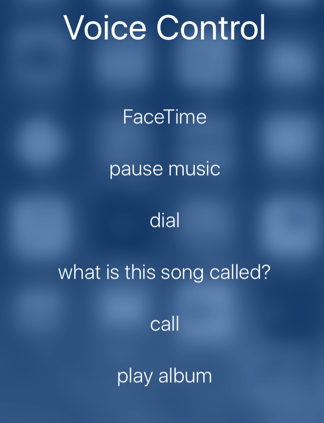
實際上,您無法關閉或禁用 iOS 10中的語音控制。 你可以做些什麼來阻止它開啟是通過啟用Siri。 因此,Siri將覆蓋Apple設備的語音控制功能。 但是,您現在可能想听到一條新聞。 在iOS 10中無法同時禁用Siri和語音控制。
為了幫助您解決禁用語音控制的問題, 這是一個循序漸進的指南:
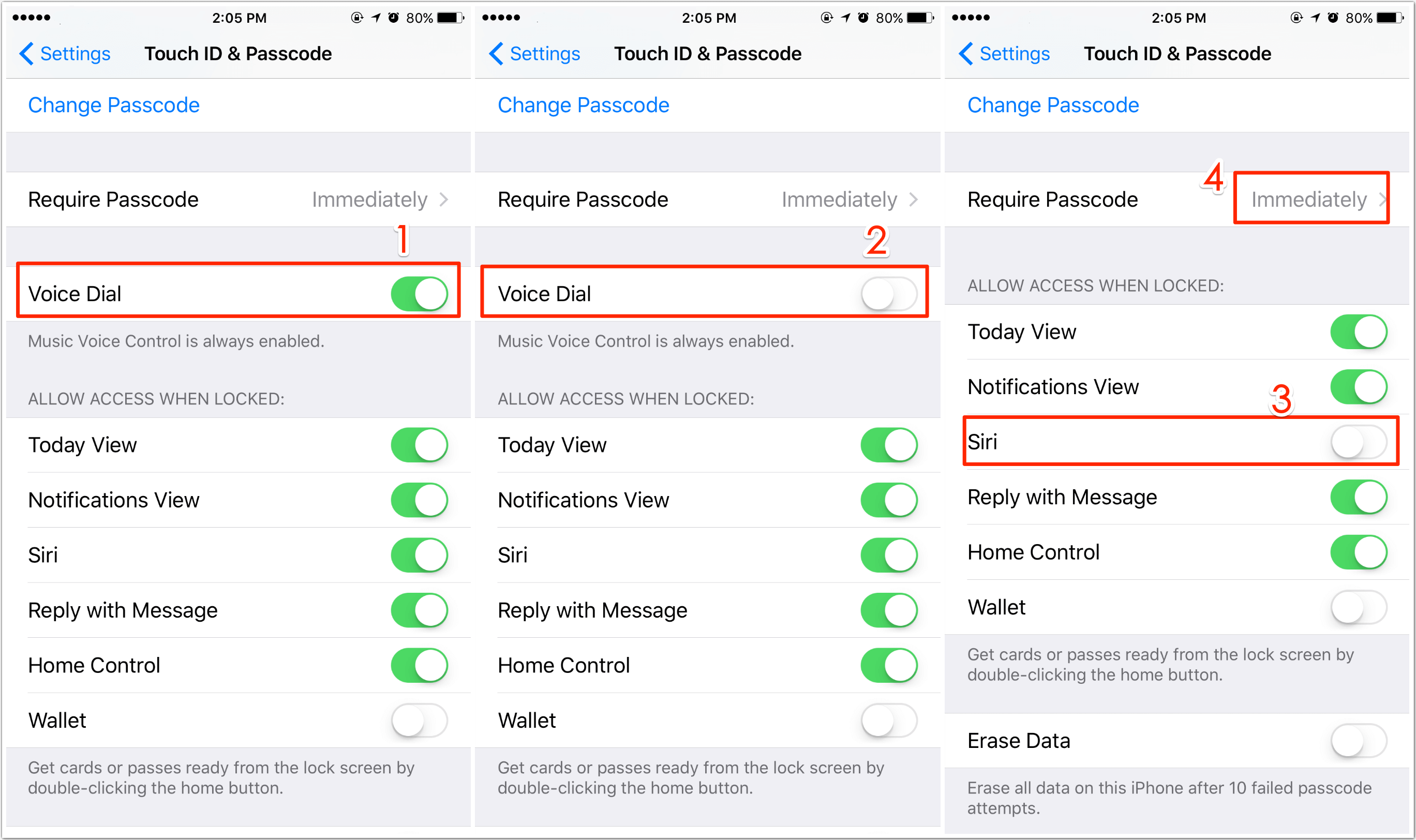
請記住,當您停用Siri時,語音控制將再次接管您的手機。 您可以轉到“設置”菜單並訪問Siri選項來停用Siri。 再次點按即可停用Siri。
有時,由於語音控制在您的口袋中被激活,您不小心刪除或刪除了Apple設備上的重要數據。 您可能不想將iPhone恢復到原始狀態,否則可能會丟失更多數據。
在這種情況下,你需要有一個 iPhone數據恢復 可以幫助您完成工作的軟件。 我們推薦使用FoneDog的iOS數據恢復工具。
這裡有 各種原因 為什麼我們要你使用這個軟件:
- 它可以幫助您恢復丟失的照片,聯繫人,消息,視頻和通話記錄等。
- 您可以使用它從iTunes,iPhone和iCloud恢復數據。
- 兼容各種版本的Apple設備,如iOS 11,iPhone X,iPhone 8和iPhone 8 Plus。
- 這是100%安全。
- 它是世界上最高成功率的最佳數據恢復工具之一。
在您採取這一步驟之前,您必須先做一些事情。 你必須真正下載iTunes的最新版本。 使用FoneDog Toolkit時不要打開iTunes。 這有助於您防止自動同步。 另一方面,您也可以禁用iTunes自動同步。 通過啟動iTunes然後轉到“首選項”來執行此操作。 轉到“設備”並選擇“防止iPod,iPhone和iPad自動同步”。
現在,讓我們去主菜。 在此步驟中,您必須下載FoneDog。 接下來,您必須在計算機上安裝它。 啟動軟件,之後您必須通過USB電纜連接Apple設備。 然後,在左側的選項卡上,選擇“從iOS設備恢復”。按“開始掃描。“

按下“開始掃描”按鈕後,軟件現在將開始掃描iPhone,iPad或iPod以檢查已刪除或丟失的文件。 這可能需要幾分鐘,具體取決於Apple設備上的文件數量。
完成掃描過程後,可以在軟件界面的左側看到軟件找到的所有數據。 您可以逐個檢查所有這些文件。
請注意,如果您在掃描期間已經看過實際要查找的文件,則可以單擊“暫停”。 這將自動停止掃描過程。

在此步驟中,您將選擇要還原到PC或Mac的文件。 您可以選擇選擇所有數據,也可以選擇僅選擇某些文件。 選擇數據後,單擊“恢復。“之後,選擇要放置文件的路徑或目錄。 該軟件現在可以安全快速地將數據恢復到您的計算機。

您也可以免費試用,因為FoneDog - iOS數據恢復有一個30天免費試用版,允許您測試這個應用程序
在此步驟中,您必須打開FoneDog - iOS數據恢復軟件。 選擇一個名為“從iTunes備份文件中恢復“該軟件將自動查找計算機上的所有iTunes備份文件。 它將顯示在軟件窗口中。
選擇所需的備份,然後選擇“開始掃描“這將開始掃描iTunes備份文件

掃描過程需要幾分鐘。 這將提取iTunes備份文件中包含的數據。 完成此過程後,軟件界面的左側將顯示掃描數據,如消息,照片,視頻和聯繫人等。
在嘗試恢復之前,您可以逐個檢查所有文件。 您也可以選擇所有文件或選擇幾個文件。 之後,點擊“恢復“按鈕。
這是一個提示:在掃描過程的結果窗口中,有一個搜索框。 您可以使用此選項使用名稱或關鍵字搜索所需的文件

打開FoneDog - iOS數據恢復軟件。 選擇選項“從iCloud備份文件中恢復“您需要輸入您的iCloud帳戶(Apple ID)和密碼登錄iCloud。 FoneDog是一種安全設備,可以保護您的隱私。
請注意,如果Apple設備上啟用了兩步驗證(雙因素身份驗證),則應將其關閉。 這樣,您就可以使用FoneDog訪問iCloud。

登錄iCloud後,將顯示iCloud帳戶中的所有備份文件。 選擇要從中恢復數據的備份文件,然後單擊“下載”按鈕。
這是一個提示: 在窗口中,您可以選擇要下載的文件類型。 這樣可以減少獲取iCloud備份文件所需的下載時間。
然後,點擊“下一頁“為了開始掃描過程。 只需等待該過程完成。 這將需要幾分鐘

掃描過程完成後,您可以查看iCloud備份文件中的所有數據。 這些數據包括視頻,照片,消息,聯繫人和通話記錄等。 您可以選擇所有數據類型,也可以選擇性地選擇一些要恢復的數據類型。 按下 ”恢復“之後按鈕恢復計算機上的文件。

類型: 在名為“從iCloud備份文件中恢復”的選項中,您需要將iPhone連接到計算機。 但是,您仍應連接到Internet以從iCloud下載備份文件。
人們也讀快速指南:如何從iPhone恢復丟失的語音備忘錄刪除指南:永久刪除iPhone上的文本消息
語音控制非常方便。 但是,它有時會令人討厭,因為它會在未經您同意的情況下自動激活撥號日誌和其他應用程序。 使用上面的指南禁用Apple設備上的語音控制。 如果由於語音控製而出現任何問題,您可以使用FoneDog的iOS數據恢復工具恢復已刪除或丟失的文件,而無需將Apple設備恢復到其原始狀態。
發表評論
留言
熱門文章
/
有趣無聊
/
簡單難
謝謝! 這是您的選擇:
Excellent
評分: 4.7 / 5 (基於 65 個評論)